Hướng dẫn sử dụng iPhone
- Chào mừng
- Tính năng mới trong iOS 14
-
- Đánh thức và mở khóa
- Điều chỉnh âm lượng
- Thay đổi âm thanh và rung
- Truy cập các tính năng từ Màn hình khóa
- Mở ứng dụng
- Chụp ảnh màn hình hoặc ghi màn hình
- Thay đổi hoặc khóa hướng màn hình
- Thay đổi hình nền
- Đặt Live Photo làm hình nền
- Làm cho các mục trên màn hình dễ tiếp cận hơn
- Tìm kiếm với iPhone
- Sử dụng AirDrop để gửi các mục
- Thực hiện các tác vụ nhanh
- Sử dụng và tùy chỉnh Trung tâm điều khiển
- Thêm các tiện ích
- Sạc và theo dõi pin
- Tìm hiểu ý nghĩa của các biểu tượng trạng thái
- Di chuyển với iPhone
-
- Máy tính
- La bàn
-
- Thu thập thông tin sức khỏe và thể chất
- Duy trì hồ sơ sức khỏe
- Xem thông tin sức khỏe và thể chất
- Theo dõi chu kỳ kinh nguyệt của bạn
- Theo dõi mức tiếp xúc âm thanh tai nghe và môi trường
- Chia sẻ dữ liệu về sức khỏe và thể chất
- Tải về hồ sơ sức khỏe
- Tạo và chia sẻ ID y tế của bạn
- Quản lý sức khỏe với Danh sách kiểm tra sức khỏe
- Đăng ký làm người hiến tạng
- Sao lưu dữ liệu Sức khỏe của bạn
-
- Xem bản đồ
-
- Sử dụng Siri, Bản đồ và các tiện ích để nhận chỉ đường
- Chọn loại di chuyển ưu tiên của bạn
- Nhận chỉ đường lái xe
- Báo cáo sự cố giao thông
- Tìm ô tô đã đỗ của bạn
- Nhận chỉ đường đi xe đạp
- Tìm địa điểm để dừng
- Nhận chỉ đường đi bộ
- Nhận chỉ đường phương tiện công cộng
- Xem tổng quan về lộ trình của bạn hoặc các chỉ đường trong danh sách
- Thay đổi cài đặt âm thanh cho chỉ đường từng bước
- Chọn các tùy chọn lộ trình khác
- Nhận chỉ đường giữa hai địa điểm không phải vị trí hiện tại của bạn
- Xóa các chỉ đường đã xem gần đây
- Sử dụng Bản đồ trên máy Mac để nhận chỉ đường
- Giúp hiệu chỉnh và cải thiện Bản đồ
- Đặt chuyến xe
-
- Thiết lập Tin nhắn
- Gửi và nhận tin nhắn
- Gửi tin nhắn cho một nhóm hoặc doanh nghiệp
- Gửi ảnh, video và âm thanh
- Tạo hình động cho tin nhắn
- Sử dụng các ứng dụng iMessage
- Sử dụng Memoji
- Gửi hiệu ứng Digital Touch
- Gửi và nhận tiền bằng Apple Pay
- Thay đổi thông báo
- Chặn, lọc và báo cáo các tin nhắn
- Xóa tin nhắn
-
- Xem ảnh và video
- Xóa và ẩn các ảnh và video
- Sửa ảnh và video
- Sửa Live Photos
- Sửa ảnh chế độ Chân dung
- Sắp xếp các ảnh trong các album
- Tìm kiếm trong Ảnh
- Chia sẻ ảnh và video
- Xem kỷ niệm
- Tìm người trong Ảnh
- Duyệt ảnh theo địa điểm
- Sử dụng Ảnh iCloud
- Chia sẻ ảnh với Album được chia sẻ trên iCloud
- Sử dụng Kho ảnh của tôi
- Nhập ảnh và video
- In ảnh
- Phím tắt
- Chứng khoán
- Mẹo
- Dịch thuật
-
- Lưu giữ các thẻ và vé trong Wallet
- Thiết lập Apple Pay
- Thực hiện thanh toán không tiếp xúc
- Sử dụng Apple Pay trong các ứng dụng, Ứng dụng thu nhỏ và Safari
- Sử dụng Apple Cash
- Sử dụng Apple Card
- Quản lý thẻ và hoạt động
- Thanh toán phương tiện công cộng
- Sử dụng chìa khóa ô tô
- Sử dụng thẻ ID sinh viên
- Thêm và quản lý thẻ
- Sử dụng thẻ
- Thời tiết
-
- Thiết lập Chia sẻ trong gia đình
- Tải về các mục mua của thành viên gia đình
- Dừng chia sẻ mục mua
- Bật Hỏi để mua
- Thiết lập Apple Cash gia đình
- Chia sẻ Apple Card
- Chia sẻ đăng ký và dung lượng iCloud
- Chia sẻ ảnh, lịch và các nội dung khác với các thành viên gia đình
- Định vị thiết bị thất lạc của thành viên gia đình
- Thiết lập Thời gian sử dụng thông qua Chia sẻ trong gia đình
-
- Cáp sạc
- Bộ tiếp hợp nguồn
- Pin dự phòng và bộ sạc MagSafe
- Ốp lưng và túi da MagSafe
- Bộ sạc không dây được chứng nhận chuẩn Qi
-
- Thiết lập AirPods
- Sạc AirPods
- Bắt đầu và dừng phát lại âm thanh
- Thay đổi âm lượng AirPods
- Thực hiện và trả lời cuộc gọi bằng AirPods
- Chuyển đổi AirPods giữa các thiết bị
- Sử dụng Siri với AirPods
- Nghe và trả lời tin nhắn
- Chia sẻ âm thanh với AirPods và tai nghe trùm đầu Beats
- Thay đổi các chế độ kiểm soát tiếng ồn
- Điều khiển âm thanh không gian
- Khởi động lại AirPods
- Thay đổi tên của AirPods và các cài đặt khác
- Sử dụng các tai nghe Bluetooth khác
- Sử dụng EarPods
- Kiểm tra mức âm thanh tai nghe
- Apple Watch
- HomePod và các loa không dây khác
- Thiết bị lưu trữ bên ngoài
- Magic Keyboard
- Máy in
-
- Chia sẻ kết nối internet của bạn
- Cho phép cuộc gọi điện thoại trên iPad, iPod touch và máy Mac
- Chuyển giao các tác vụ giữa iPhone và máy Mac của bạn
- Cắt, sao chép và dán giữa iPhone và các thiết bị khác
- Kết nối iPhone và máy tính của bạn bằng cáp
- Đồng bộ hóa iPhone với máy tính của bạn
- Chuyển tệp giữa iPhone và máy tính của bạn
-
- Giới thiệu về CarPlay
- Kết nối với CarPlay
- Sử dụng Siri
- Sử dụng các điều khiển tích hợp của phương tiện
- Nhận chỉ đường từng bước
- Báo cáo sự cố giao thông
- Thay đổi chế độ xem bản đồ
- Thực hiện cuộc gọi điện thoại
- Phát nhạc
- Xem lịch của bạn
- Gửi và nhận tin nhắn văn bản
- Phát podcast
- Phát sách nói
- Nghe tin tức
- Điều khiển nhà của bạn
- Sử dụng các ứng dụng khác với CarPlay
- Sắp xếp lại các biểu tượng trên Màn hình chính CarPlay
- Thay đổi cài đặt trong CarPlay
-
- Bắt đầu với tính năng trợ năng
-
-
- Bật và thực hành VoiceOver
- Thay đổi cài đặt VoiceOver
- Tìm hiểu các cử chỉ VoiceOver
- Điều khiển iPhone bằng các cử chỉ VoiceOver
- Điều khiển VoiceOver bằng rô-to
- Sử dụng bàn phím ảo
- Viết bằng ngón tay của bạn
- Sử dụng VoiceOver bằng bàn phím bên ngoài của Apple
- Sử dụng màn hình braille
- Nhập chữ nổi braille trên màn hình
- Tùy chỉnh các cử chỉ và phím tắt
- Sử dụng VoiceOver với thiết bị con trỏ
- Sử dụng VoiceOver trong các ứng dụng
- Thu phóng
- Kính lúp
- Phát hiện người
- Màn hình & Cỡ chữ
- Chuyển động
- Nội dung được đọc
- Mô tả âm thanh
-
-
- Thông tin an toàn quan trọng
- Thông tin sử dụng quan trọng
- Lấy thông tin về iPhone của bạn
- Xem hoặc thay đổi cài đặt dữ liệu di động
- Tìm các tài nguyên khác cho phần mềm và dịch vụ
- Tuyên bố tuân thủ FCC
- Tuyên bố tuân thủ ISED của Canada
- Thông tin về Băng thông siêu rộng
- Thông tin về laser loại 1
- Apple và môi trường
- Thông tin về thải bỏ và tái chế
- Bản quyền
Đặt mục tiêu đọc trong Sách trên iPhone
Ứng dụng Sách ![]() giúp bạn theo dõi số phút mà bạn đọc hàng ngày cũng như số lượng sách và sách nói mà bạn hoàn thành mỗi năm. Bạn có thể tùy chỉnh mục tiêu của mình để dành nhiều thời gian cho việc đọc sách, đặt các chuỗi đọc sách mới và chia sẻ các thành tích của mình với bạn bè.
giúp bạn theo dõi số phút mà bạn đọc hàng ngày cũng như số lượng sách và sách nói mà bạn hoàn thành mỗi năm. Bạn có thể tùy chỉnh mục tiêu của mình để dành nhiều thời gian cho việc đọc sách, đặt các chuỗi đọc sách mới và chia sẻ các thành tích của mình với bạn bè.
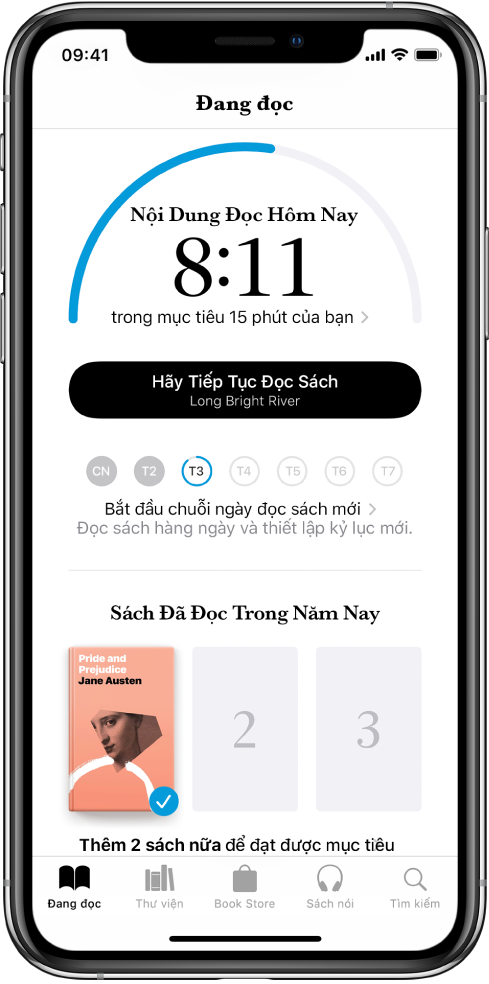
Thay đổi mục tiêu đọc hàng ngày của bạn
Bạn có thể điều chỉnh mục tiêu đọc hàng ngày tùy theo số phút mà bạn muốn đọc mỗi ngày. Nếu bạn không tùy chỉnh mục tiêu đọc hàng ngày, mục tiêu được đặt thành năm phút mỗi ngày.
Chạm vào tab Đang đọc, sau đó vuốt xuống đến Mục tiêu đọc.
Chạm vào Đọc hôm nay, sau đó chạm vào Điều chỉnh mục tiêu.
Trượt bộ đếm lên hoặc xuống để đặt số phút mà bạn muốn đọc mỗi ngày, sau đó chạm vào Xong.
Khi bạn đạt tới mục tiêu đọc hàng ngày, bạn nhận được một thông báo từ Sách; chạm vào thông báo để biết thêm chi tiết về thành tích của bạn hoặc gửi thành tích của bạn tới bạn bè.
Ghi chú: Để tính PDF vào mục tiêu đọc của bạn, hãy đi tới Cài đặt ![]() > Sách, sau đó bật Bao gồm PDF.
> Sách, sau đó bật Bao gồm PDF.
Thay đổi mục tiêu đọc hàng năm của bạn
Sau khi bạn đọc xong một cuốn sách hoặc sách nói trong Sách, bộ sưu tập Sách Đã Đọc Trong Năm Nay xuất hiện bên dưới Mục tiêu đọc. Mục tiêu đọc hàng năm mặc định là ba cuốn sách mỗi năm, nhưng bạn có thể tăng hoặc giảm mục tiêu tùy theo số lượng sách mà bạn muốn đọc xong.
Chạm vào tab Đang đọc, sau đó vuốt xuống đến Sách Đã Đọc Trong Năm Nay.
Chạm vào một hình vuông giữ chỗ màu xám hoặc một bìa sách, sau đó chạm vào Điều chỉnh mục tiêu.
Trượt bộ đếm lên hoặc xuống để đặt số sách mà bạn muốn đọc mỗi năm, sau đó chạm vào Xong.
Khi bạn đạt tới mục tiêu đọc hàng năm, bạn nhận được một thông báo từ Sách; chạm vào thông báo để biết thêm chi tiết về thành tích của bạn hoặc gửi thành tích của bạn tới bạn bè.
Xem chuỗi đọc sách và kỷ lục của bạn
Sách cho bạn biết số ngày liên tục mà bạn đạt tới mục tiêu đọc hàng ngày và thông báo khi bạn lập một kỷ lục.
Để xem chuỗi đọc sách và kỷ lục hiện tại của bạn, hãy chạm vào Đang đọc, sau đó vuốt xuống đến Mục tiêu đọc.
Tắt thông báo và Mục tiêu đọc
Tắt thông báo: Để dừng nhận thông báo khi bạn đạt tới một mục tiêu đọc hoặc thiết lập một chuỗi đọc sách, hãy chạm vào tài khoản của bạn ở góc trên cùng bên phải của tab Đang đọc, chạm vào Thông báo, sau đó tắt Mục tiêu đọc.
Tắt Mục tiêu đọc: Đi tới Cài đặt ![]() > Sách, sau đó tắt Mục tiêu đọc. Khi Mục tiêu đọc được tắt, các chỉ báo đọc sách trong tab Đang đọc được ẩn và bạn không nhận được thông báo.
> Sách, sau đó tắt Mục tiêu đọc. Khi Mục tiêu đọc được tắt, các chỉ báo đọc sách trong tab Đang đọc được ẩn và bạn không nhận được thông báo.